Similar Posts
wForms: javascript para tus formularios
wForms es cógido Javascript no intrusivo que te ayuda a realizar las acciones más comunes con tus formularios web. Disponible en dos versiones, comprimida y legible, ofrece tres tipos de acciones en los formularios:
- Validación de los campos de entrada: como se define los campos obligatorios y la comprobación del formato para cada campo.
- Sincronización entre campos: cómo controlar campos del formulario dependiendo de otros campos.
- Secciones condicionales: si aparecen o no campos basados en respuestas anteriores.
VÃa / dzone
Algo de Javascript avanzado
Algo malo de dedicarse a la informática es que te puedes quedar anticuado con facilidad, algo bueno de ser blogger (al menos para mÃ) es que al querer dar buenas noticias y buenos scripts, te hace estar al dÃa.
Algún compañero me ha preguntado alguna vez por partes de Javascript que no entendÃa, incluso me decÃa si realmente es Javascript. Supongo que a todos nos ha sonado raro el código Javascript cuando incluye JSON.
Lo malo es que cuando buscas por ese tipo de código que desconoces, buscas por términos como “javascript function”, “javascript avanzado”, y otras cosas que no suelen dar los resultados que esperamos. En el caso de “javascript function” nos suele dar cómo crear funciones, pero solo lo más básico, sin embargo, si hubieramos buscado por “javascript funciones anónimas” si hubieramos obtenido resultados deseados. Si buscamos por “javascript avanzado” solemos obtener directorios de efectos hechos en javascript y no las novedades que trae Javascript en sus nuevas versiones.
Por eso, si quieres aprender conceptos más avanzados de Javascript, te va a venir bastante bien este tutorial:
Quick guide to somewhat advanced JavaScript
CodeMirror: consola Javascript para tus páginas web
CodeMirror es una librería realizada con MochiKit que nos permite incluir una consola de Javascript en nuestras aplicaciones web. Un ejemplo perfecto para el funcionamiento es el libro de Javascript online Eloquent Javascript, el cual muestra ejemplos javascript y usa la consola para poder ejecutarlos.
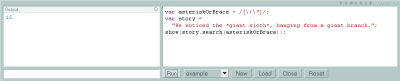
Nos muestra el código parseado y resaltado, además nos permite modificarlo y ejecutarlo, viendo los resultados en una ventana diferente.
Además es sencillo de utilizar:
var editor = new CodeMirror(CodeMirror.replace("inputfield"), {
parserfile: ["tokenizejavascript.js", "parsejavascript.js"],
path: "lib/codemirror/",
stylesheet: "lib/codemirror/jscolors.css"
});Javascript 1.7 en Firefox 2
Una de las nuevas caracterÃsticas que nos trae Firefox 2 es el soporte para Javascript 1.7. Entre las novedades que nos encontramos está:
- Generadores: una forma de ejecutar procesos iterativos, usando yield para “congelar” el valor de una variable y usando next() para realizar la llamada al siguiente estado.
- Iterators: en vez de usar for…in y for each…in, nos podemos crear un iterador, mediante Iterator(), para realizarlo de una forma más sencilla.
- Comprensión de arrays: una forma sencilla de inicializar el valor de arrays.
- Sentencia let: para modificar el alcance de variables para un bloque de código.
- Devolver varios valores: la posibilidad de que una función devuelva varios valores.
Más información
VÃa / SitePoint
Menú radial mediante XHTML
Buen tutorial que nos explica cómo realizar un menú radial, es decir, un menú en el que las opciones se sitúan alrededor de un punto.
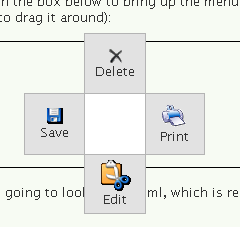
El tutorial nos indica cómo crear la estructura XHTML, los estilos, y el código Javascript para que funcione el menú.
Siendo algo puristas, no me gusta el uso del XHTML y el de los estilos, incluso podría sobrar Javascript. El código XHTML no es semántico. Aúnque claro, quizás lo haya hecho porque la solución que os paso ahora no sirve para IE6.
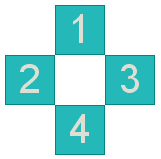
El HTML sería el siguiente:
<ul>
<li><a href="1.html">1</a></li>
<li><a href="2.html">2</a></li>
<li><a href="3.html">3</a></li>
<li><a href="4.html">4</a></li>
</ul>Y los estilos:
ul {
width: 150px;
height: 150px;
display: block;
padding: 0px;
margin: 0px;
}
li {
width: 48px;
height: 48px;
display: block;
border: 1px solid #008585;
background: #24B8B8;
margin: 0px;
padding: 0px;
float: left;
text-align: center;
}
li + li + li {
margin-left: 50px;
}
li:first-child {
margin: 0px 50px;
}
a {
font-size: 250%;
font-family: Arial;
text-decoration: none;
color: #DEDED2;
}Cómo hacer un lector de feeds con jQuery Mobile
Completísimo tutorial que nos explica cómo realizar un lector de feeds usando jQuery Mobile (que actualmente está en versión alpha). Cuyas características son las siguientes:
- Mostrar lista de feeds con sus logos
- Mostrar el feed cuando se hace click
- Crear los estilos para los artículos
- Crear un icono Apple-touch para que el usuario pueda añadir la aplicación a su teléfono
- Usar YQL para obtener los datos del feed
- Caché básico